隐藏微信桌面图标 电脑桌面微信图标怎么隐藏
更新时间:2024-03-10 11:46:13作者:xtyang
在日常使用电脑时,我们经常会打开微信进行沟通交流,但是有时候桌面上的微信图标可能会显得有些碍眼,为了让桌面更加整洁,我们可以通过一些简单的操作来隐藏微信图标。接下来让我们一起来了解一下如何在电脑桌面上隐藏微信图标吧!
具体方法:
1.右击【微信】,选择【重命名】,将快捷方式重命名为 "wx"
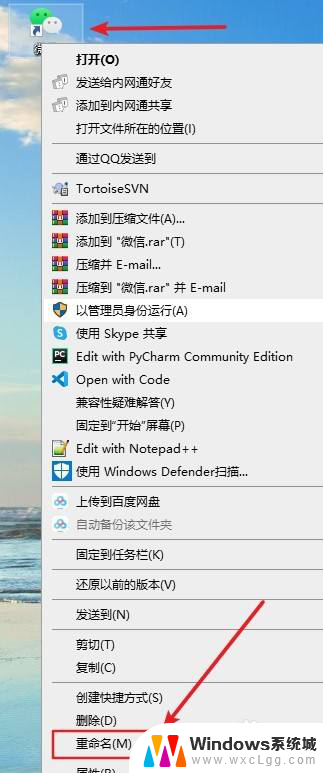
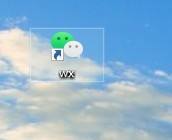
2.打开 C:\Windows\System32文件夹,将桌面上的快捷方式拖进来(相当于剪切。粘贴)
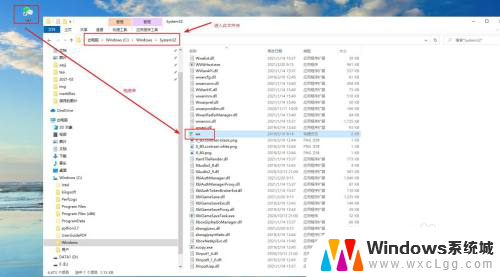
3.此时,桌面上的【微信】快捷方式已经没了,下面我们如何打开呢?
步骤如下:
1.右击【开始】选中【运行】
或者
用win+R快捷键
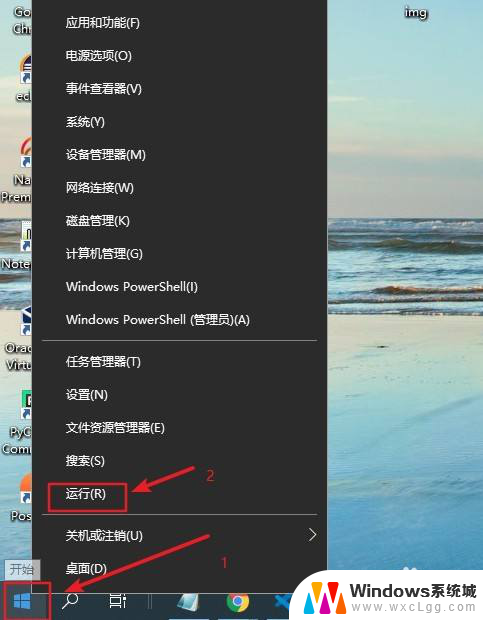
4.在弹出框中输入"wx"后点解【确定】,即可启动微信
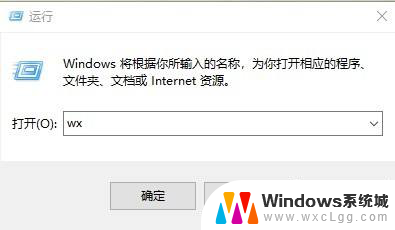
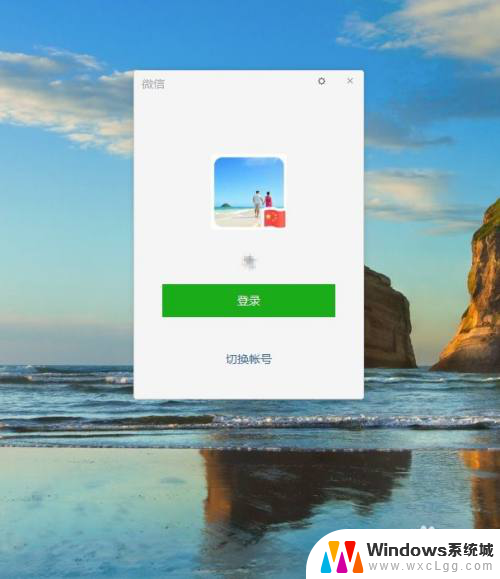
以上就是隐藏微信桌面图标的全部内容,有需要的用户可以按照以上步骤操作,希望对大家有所帮助。
隐藏微信桌面图标 电脑桌面微信图标怎么隐藏相关教程
-
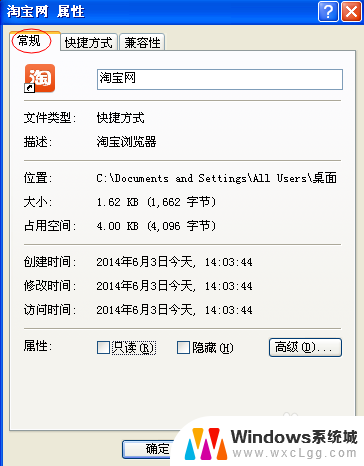 电脑怎么隐藏单个桌面图标 怎样隐藏单个桌面图标
电脑怎么隐藏单个桌面图标 怎样隐藏单个桌面图标2024-05-19
-
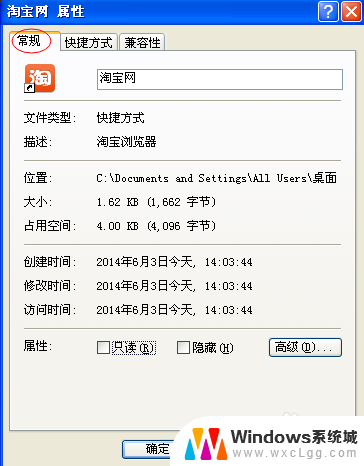 笔记本电脑怎样隐藏桌面图标 单个桌面图标如何隐藏
笔记本电脑怎样隐藏桌面图标 单个桌面图标如何隐藏2024-08-17
-
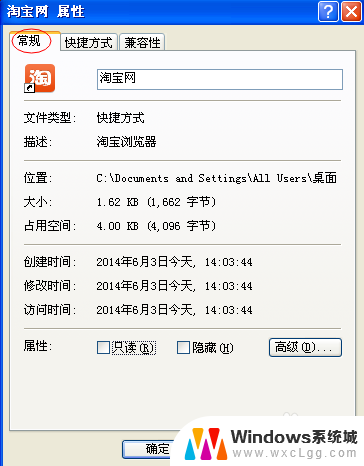 笔记本桌面图标怎么隐藏 如何隐藏特定的桌面图标
笔记本桌面图标怎么隐藏 如何隐藏特定的桌面图标2024-01-29
-
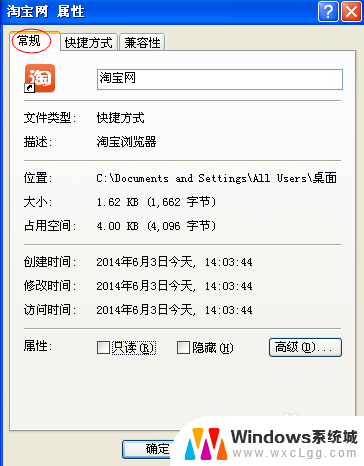 电脑怎么隐藏单个软件 如何隐藏单个桌面图标
电脑怎么隐藏单个软件 如何隐藏单个桌面图标2023-11-21
-
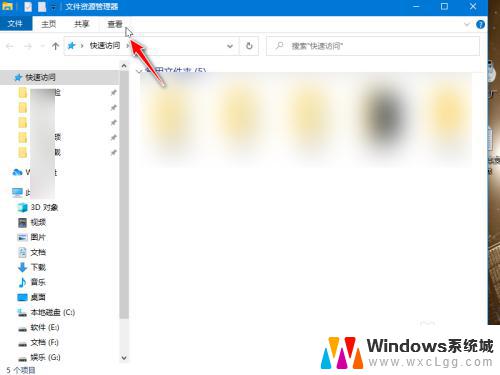 如何找到电脑桌面隐藏的图标 电脑桌面图标隐藏后如何恢复
如何找到电脑桌面隐藏的图标 电脑桌面图标隐藏后如何恢复2023-10-10
-
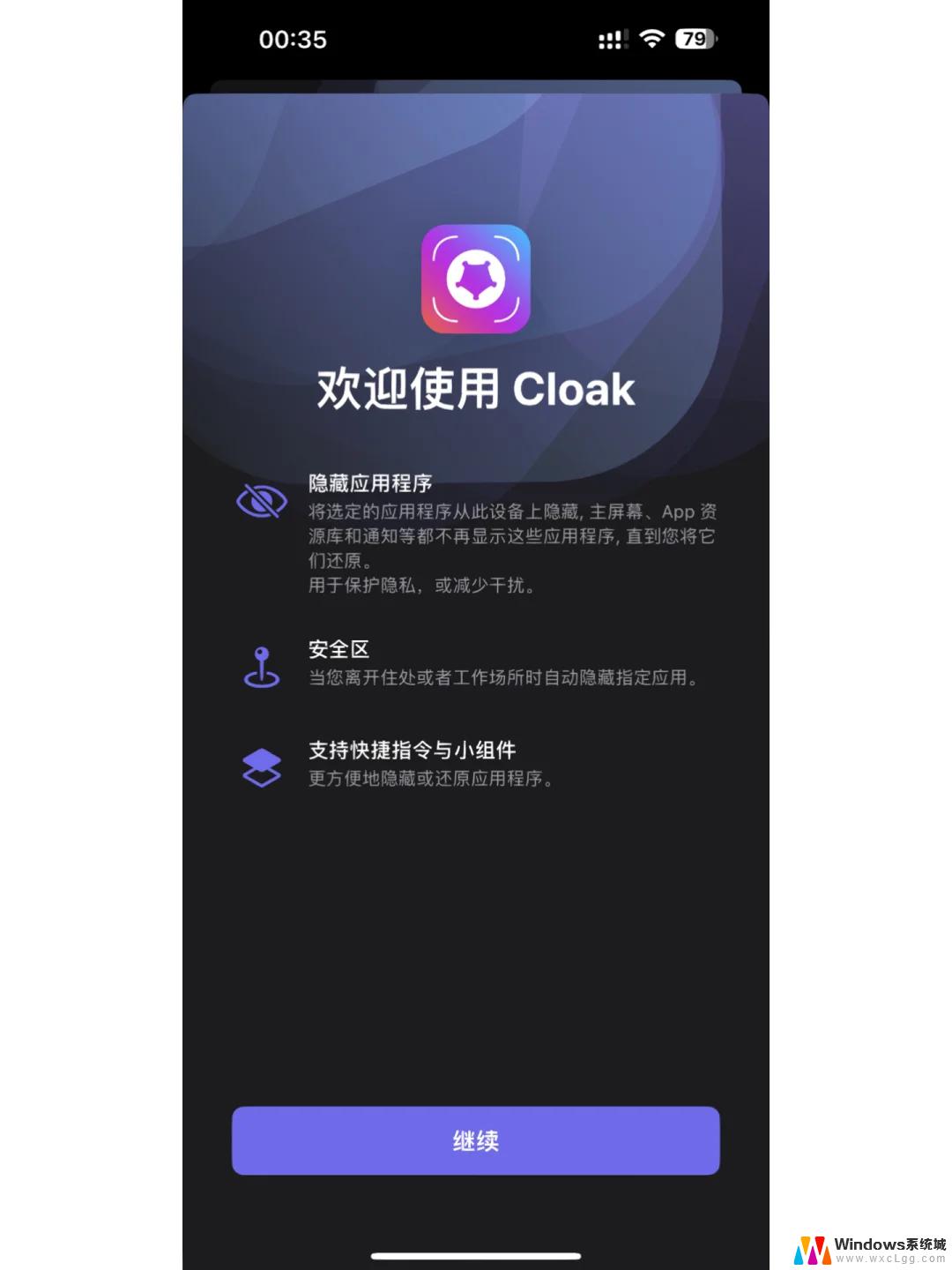 手机桌面app怎么隐藏 怎么在手机上隐藏应用图标
手机桌面app怎么隐藏 怎么在手机上隐藏应用图标2024-09-03
电脑教程推荐
- 1 固态硬盘装进去电脑没有显示怎么办 电脑新增固态硬盘无法显示怎么办
- 2 switch手柄对应键盘键位 手柄按键对应键盘键位图
- 3 微信图片怎么发原图 微信发图片怎样选择原图
- 4 微信拉黑对方怎么拉回来 怎么解除微信拉黑
- 5 笔记本键盘数字打不出 笔记本电脑数字键无法使用的解决方法
- 6 天正打开时怎么切换cad版本 天正CAD默认运行的CAD版本如何更改
- 7 家庭wifi密码忘记了怎么找回来 家里wifi密码忘了怎么办
- 8 怎么关闭edge浏览器的广告 Edge浏览器拦截弹窗和广告的步骤
- 9 windows未激活怎么弄 windows系统未激活怎么解决
- 10 文件夹顺序如何自己设置 电脑文件夹自定义排序方法